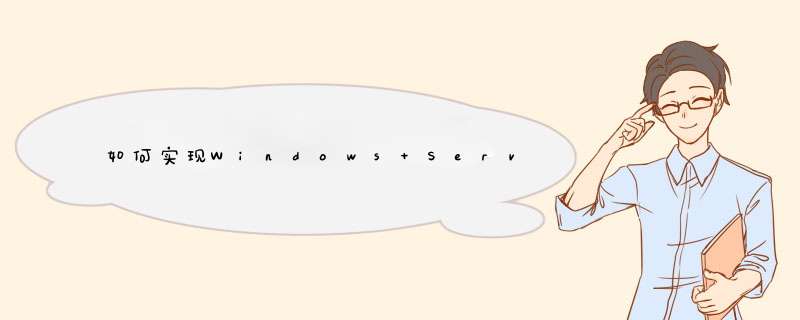
那如何解决遇到的以上问题呢?
下面叁肆通过安装远程桌面服务过程和终端授权过程来为大家讲解。
1.1、服务器管理器------角色-----添加角色:选择“远程桌面服务”,下一步
1.2、选择“远程桌面会话主机”和“远程桌面授权”两个服务器,下一步
1.4、选择授权模式“每用户”,下一步
1.8、关闭时提示是否立即重启,请注意是否保存好相关资料
1.9、如果用户登录被另外一个用户登录会话踢出来,就应按照如下配置。
以上步骤如果没有终端授权只能临时使用90天,90天过期后远程就会提示
管理工具——远程桌面服务——远程桌面授权管理器;
由于我们的远程桌面授权服务器还未激活,所以授权服务器图标右下角显示红色×号; 右击授权服务器——激活服务器
注意连接方法选择“Web浏览器”的方式
获取授权码过程共8个步骤如下:
By:Somnus陈 Windows Server 201默认的最大远程登录连接为2个,超过这个数目需要使用license server进行授权,但又给予你120天的使用时间,如果在这个时间之内没有配置授权,就会出现下面这个问题 1、安装角色和功能。 第一要安装角色功能,服务器管理器 >添加角色和功能 >安装如下几个选项,远程桌面代理可以不安装。只要嗯那个出现右边那些就是OK的。2的配置:查看资源授权策略 属性: 3、激活远程桌面授权服务器 这部分省略了,主要是图太多,自行百度吧. 提醒一点,就算激活服务器了,但是你用远程桌面授权诊断程序去测试的时候会告诉你有些还没有配置。里面有三个选项,这里需要配置两个,配置完成之后回去再刷新,错误就没了。 第一个:使用指定的远程桌面许可证服务器。 第二个:设置远程授权模式。没在2012下做过,把2008下的破解给你,你试试Windows 2008在不安装远程桌面服务授权管理器下的情况,系统允许有120天的宽限期,在120天后,又不想购买授权的话,就需要按以下的步骤“折腾”一下了:
1.首先进入"开始菜单-->管理工具-->远程桌面服务-->远程桌面授权管理器",开始激活。
2.在列表里选择已安装的授权服务器,此为的激活状态为“没有激活”,右击鼠标,选择“激活服务器”。
3.在弹出的对话框里点“下一步”,连接方法选择“Web 浏览器,点击“下一步”。
4.记住这个页面提供的产品ID(如:88888-888-8888888-88888),按照上面的提示,用浏览器打开“https://activate.microsoft.com”,这个页面是英文界面的,在左边的菜单中选择"Chinese(Simplified)"(简体中文)项,再点"GO"图标,切换为中文界面。
5.确保已选中"启用许可证服务器",再单击“下一步”按钮。
6.填上上面记下来的产品ID,再填入自己的其他基本资料(输入必填项即可),然后再选"下一步"继续。
7.在这个页面显示了刚才输入的信息,点击“下一步”继续。
8.这个页面会显示:"已成功处理您的许可证服务器激活请求......。许可证服务器ID为:......“,需要把这个分为七段的35位数抄下来,里面包含有数字和大写的英文字母;下方会问你"是否希望立即在具有此产品ID的许可证服务器上安装客户端访问许可证?",当然应该选择“是”。
9.在这个界面的”授权信息“中有个选择”许可证程序“的地方,选择的是“企业协议”,博主推荐选这个,然后点”下一步“继续。
10.这个页面需要选择”产品类型“,天火选择的是”Windows Server 2008 R2 RDS 每设备CAL或Windows Server 2008 TS 每设备CAL“,俺也推荐选这个,“数量”根据需要随便输,比如:50,在“协议号码”处需要输入已授权的协议号码,这个是关键,否则激活无法通过,提供四个:4954438、5256992、6565792、6879321,点“下一步”。
11.又是让你确认信息的页面,直接点“下一步”。
12.这里就是大家期待已久的页面了:已成功处理您的客户端访问许可证请求.......,需要记住中间新产生的七段35位数,这个就是“许可证密钥包ID”。点“结束”按钮,然后就可以关闭这个窗口了。
13.回到服务器激活向导中来,将前面产生的第一个七段35位数(许可证服务器ID)输入到输入框中(支持复制/粘贴),点“下一步”。
14.现在完成了授权向导,还需要"立即安装许可证",在这个界面,默认是选中“立即启动许可证安装向导”的,点"下一步"继续。
15.确认一下连接方法使用的是“Web 浏览器”,然后继续点“下一步”。
16.在这个界面输入第二个七段35位数(许可证密钥包ID,也支持复制/粘贴),点“下一步”。
17.点击“完成”,恭喜你,完成激活和许可证的安装了
欢迎分享,转载请注明来源:夏雨云

 微信扫一扫
微信扫一扫
 支付宝扫一扫
支付宝扫一扫
评论列表(0条)